最近幾年,許多使用者購買了 M 系列晶片的 Mac 電腦,想要體驗蘋果自研晶片運行遊戲的性能表現。為直觀地查看遊戲的實際畫面幀數 (FPS),最簡單的方法就是開啟 macOS 內建的 FPS 顯示功能。
在 Mac 上開啟 FPS 顯示功能的方法
1. 打開 Mac 終端應用程式
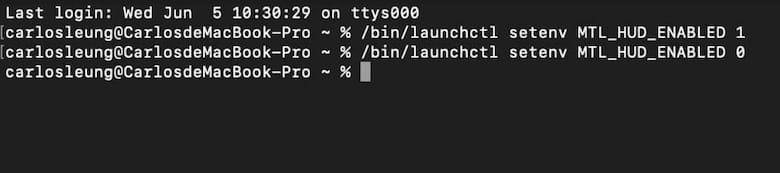
2. 在終端視窗輸入命令: /bin/launchctl setenv MTL_HUD_ENABLED 1
輸入命令後按下回車鍵執行命令

3. 運行遊戲,螢幕右上角將顯示 FPS 數值
如需關閉 FPS 顯示功能,重複上述 1 - 2 步,但在第 2 步輸入命令: /bin/launchctl setenv MTL_HUD_ENABLED 0
透過查看 FPS 值,使用者可直觀了解遊戲在 M3 晶片 Mac 上的實際畫面流暢度表現。不過需要指出的是,遊戲畫質、解析度設定等因素也會影響 FPS 數值。
蘋果在 macOS 中內建這一 FPS 顯示器能力,方便使用者根據需求查看遊戲畫面表現,幫助大家對 M 系列的 Mac 晶片的遊戲性能有個直觀的了解。
正文完

